חלונות 8 אינם קשורים לשלל קוסמטיקהשינויים; מיקרוסופט עשתה גם שינויים מתחת למכסה המנוע. אחד השינויים הללו, למרבה הצער, הוא שמערכת ההפעלה האחרונה של רדמונד אינה מאפשרת לך להפעיל מופעים מרובים של תוכניות מסוימות כשהיא מופעלת דרך מסך הפתיחה. לדוגמה, אם פנקס הרשימות כבר נפתח בשולחן העבודה, אינך יכול לפתוח במהירות חלון פנקס רשימות אחר ממסך הפתיחה. זה די תמורה למשתמשים שעוברים מ- Windows 7, מה שאפשר בקלות להפעיל מופעים מרובים של תוכניות כמו סייר קבצים, פנקס רשימות וכו 'בעת פריסה מתפריט התחלה. אם כי לא לדאוג - יש דרך לפתור את המטרד הזה בקלות, בזכות החינם והנייד מפעיל אפליקציות מרובות של Windows 8 כלי.
היישום מכיל ממשק משתמש יפה למראה שזהלכאורה בהשראת הממשק בסגנון המטרו של Windows 8. זה גם לא צריך להיות מותקן במערכת שלך ופועל היישר מקובץ EXE שלה. כדי להתחיל, הורד את היישום דרך הקישור שניתן בסוף פוסט זה. לאחר ההורדה וההשקה, לחץ על הלחצן הגדול 'לחץ כאן ליישום' במרכז כדי לאפשר למפעיל היישומים המרובים של Windows 8 לבצע את הקסם שלו. האפליקציה מבצעת שינויים מיידיים - בכביכול להעביר קבצים לכאן ולכאן או לשנות סקריפטים מסוימים - שמפעילים למעשה את פונקציית המופעים החסרים המרובים עבור אפליקציות שהושקו ממסך הפתיחה.
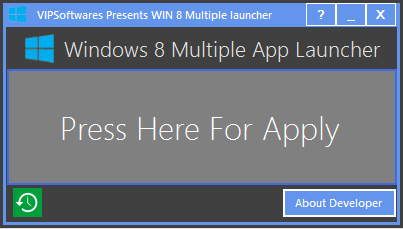
בסיום, חלון דו-שיח צץ, המתבקששהשינויים יושמו בהצלחה וכעת אתה מוכן להפעיל מופעים מרובים של תוכניות וחלונות נתמכים ממסך הפתיחה.
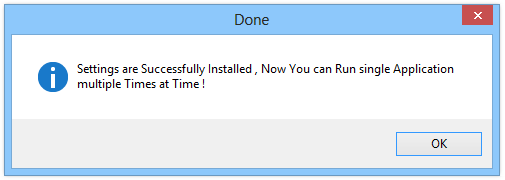
עם זאת, היישום גם מבקש ממךהפעל מחדש את המערכת שלך כדי שהשינויים ייכנסו לתוקף. יש לציין כי שיטה זו תאפשר להפעיל רק תוכניות נתמכות מספר פעמים ממסך הפתיחה. לדוגמה, במהלך הבדיקה הצלחתי להפעיל את סייר הקבצים, פנקס הרשימות והאינטרנט אקספלורר ללא תקלה, אך אל תצפה שזה יאפשר לך להריץ מספר מופעים של היישומים האמורים לפעול ברגע אחד בלבד כברירת מחדל. אתה עדיין יכול לנסות יישומים אחרים שבעבר לא הצלחת לפרוס יותר מפעם אחת. הדבר הטוב הוא שתמיד תוכלו להחזיר את כל השינויים הנחוצים לכם על ידי לחיצה על כפתור השחזור.
צילום המסך שלמטה מדגים כמה חלונות שנפתחו באמצעות מסך התחלה לאחר שאיפשר את הפונקציה הנ"ל באמצעות אפליקציה זו.
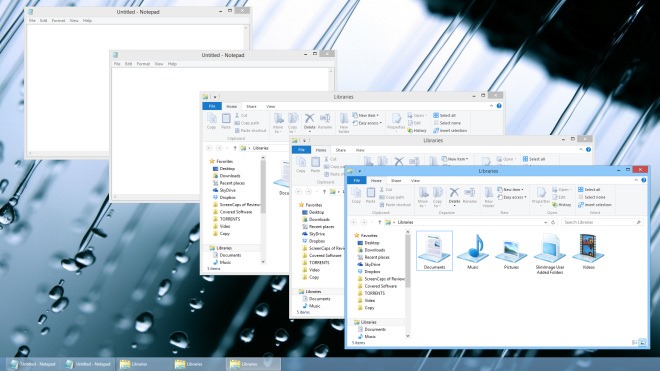
בסך הכל זהו כלי שימושי ביותר שמוסיף פונקציונליות חסרה חשובה ב- Windows 8. בדיקת האפליקציה בוצעה ב- Windows 8 Pro, 64 סיביות.
הורד את משגר היישומים המרובים של Windows 8



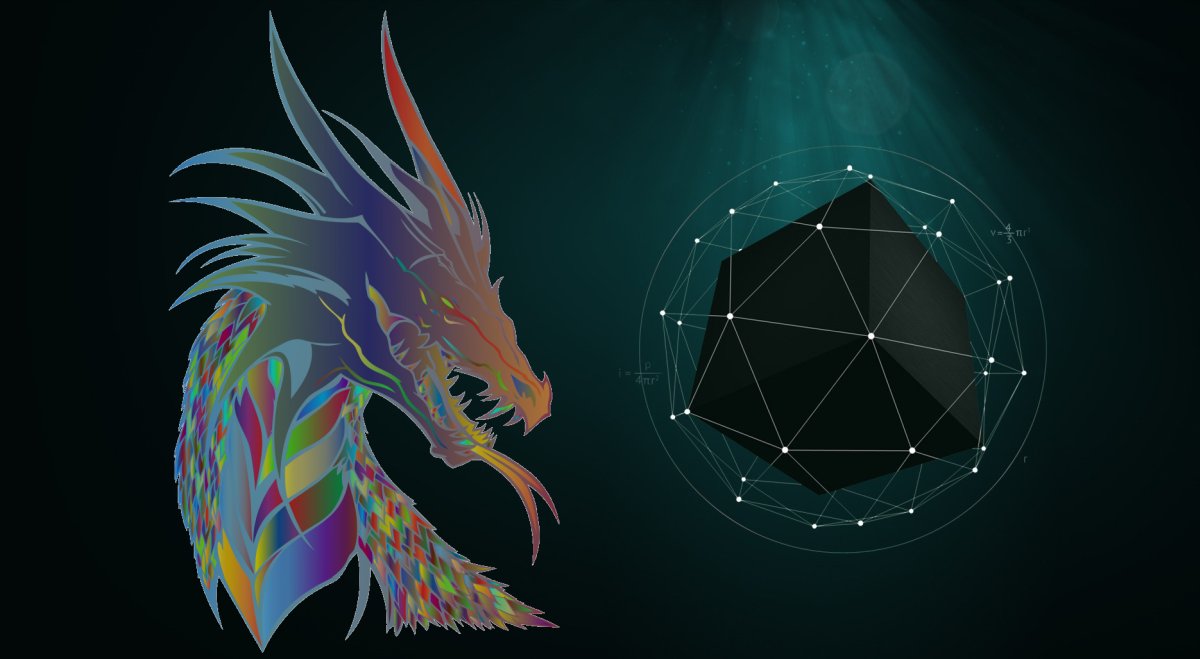

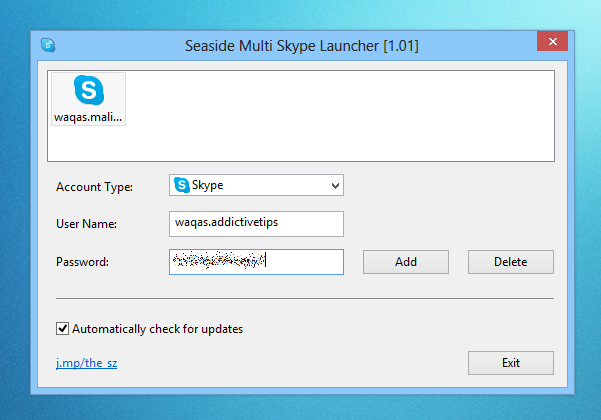







הערות